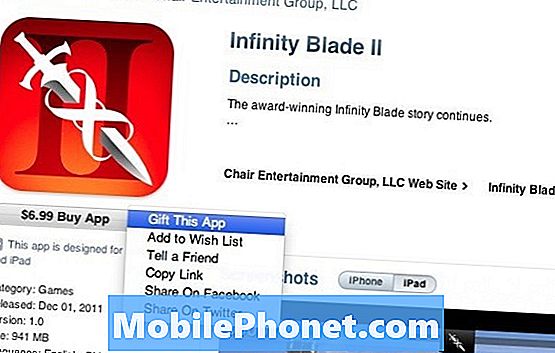
Sisu
Kui teil on oma kingituste nimekirjas iPhone'i või iPadi kasutaja, saate neid oma seadmega iPadi või iPhone'i lisaseadmega või anda neile rakenduse. See on lihtsam kui arvate, nii et ma arvasin, et näitan sulle, kuidas seda teha.
[Vaata meie teisi 2011. aasta puhkusepakkumiste juhendeid ja kuidas muusikat, raamatuid, rakendusi ja videoid kingitusele anda “
Teil võib olla lemmik mäng, mida te teate, et keegi teie nimekirjas armastaks. See kallis rakendus, mida nad on soovinud, kuid ei saa endale lubada, võib anda suurepärase kingituse. Siin on, mida sa pead tegema.
Rakendusele saate anda ühe kolmest viisist, olenevalt sellest, kas soovite seda teha oma arvutist, iOS-seadmest või lihtsalt soovid, et nad saaksid selle ise saada. Alates viimasest: ostke neile lihtsalt kinkekaart. Nad võivad sisestada kaardi mälukaardile App Store'is või iTunes'is ja summa lisatakse nende kontole, et nad saaksid rakenduse ise saada. Aga me oleme kindlad, et teadsite seda juba.
Teised kaks võimalust lubavad teil öelda: „Ma mõtlesin sinust konkreetselt”, valides rakenduse, mida inimene tõesti armastaks. See on veidi isiklikum ja ilmselt odavam kui 90% App Store'i rakenduste kinkekaart.
Arvutis asuvast iTunes'ist
Avage arvutist iTunes ja leidke rakendus, mida soovite anda. Rakenduse ikooni all on näha rippmenüü, kus hind kuvatakse. Nii et sa tead, see ei tööta tasuta rakendustega.
Klõpsake noolel ja näete valikute loendit. Esimene ütleb: „Kingitus See rakendus. ”Klõpsake seda.
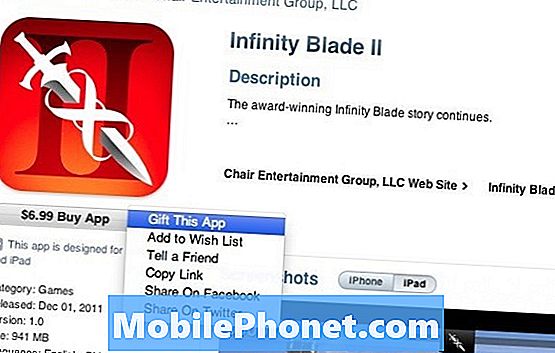
Seejärel näete lehekülge Anna kingitus, mis selgitab, et saate selle saata e-posti teel või kinkekaardi ise trükkida. Klõpsake sobivale valikule, sõltuvalt sellest, kas teate oma e-posti aadressi või mitte. Samuti võite soovi korral appi printida, kui soovite isikule kingituse ise kanda.
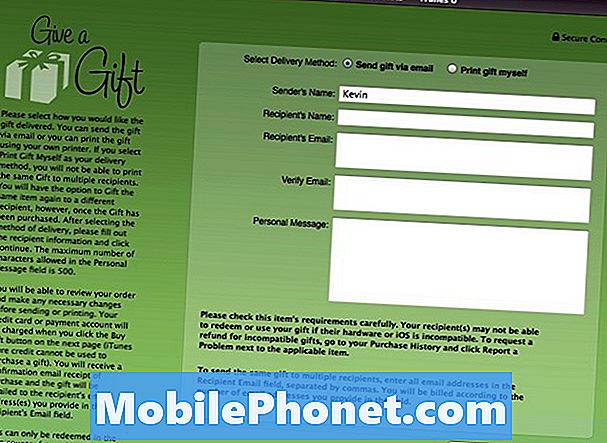
Täitke vajalikud andmed. Kui soovite rakendusele anda mitu inimest, siis lisage kõik nende e-posti aadressid ja teile esitatakse arve valitud aegade arvu kohta. Klõpsake nuppuJätka akna allosas.
Logige sisse oma iTunes'i kontole. Järgmisel ekraanil ostate ostu nupule. Neile, kes otsustasid printida, antakse teile võimalus printida sertifikaat, mis näeb välja nagu allpool. Sertifikaadi saate panna kaardile või oodata, kuni Apple saadab saajale oma koodi e-posti teel.
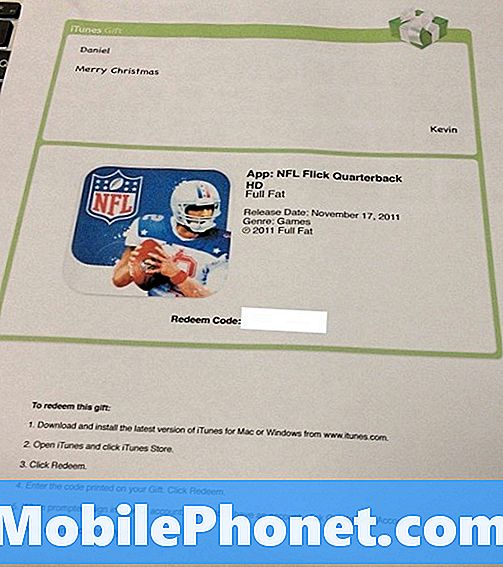
Siis sisestab saaja iTunes'i lunastuskoodi.
IOS seadmetest
IOS-seadmes avate rakenduste poe ja leiate selle rakenduse. Ekraani allosas on nupp, mis ütleb Kingitus See rakendus. Puudutage seda ja logige oma kontole sisse.
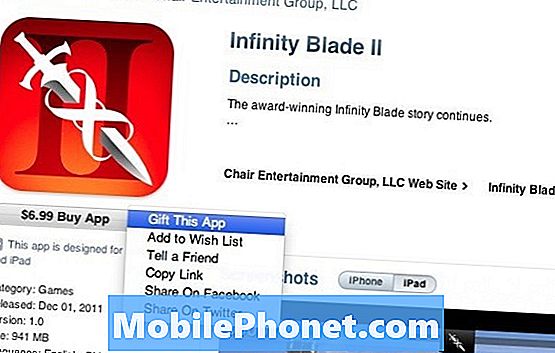
Järgmine ekraan selgitab rakenduse üksikasju. Vali Järgmine. Sisestage Vastuvõtja nimi ja Saaja e-post. Kui soovite, pane viimane kasti isiklik sõnum ja seejärel valige Järgmine. Viimane leht näitab teile sõnumit ja annab nupu, mis ütleb Osta kingitus. Puudutage seda kingituse saatmiseks.
Ainus viis, kuidas saajale tegelikult anda, on sertifikaadi printimine. Ma arvan, et see on kõige isiklikum viis ja parim viis anda kingitus õigel päeval.


